CAD天圆地方的绘制方法
返回CAD天圆地方的绘制方法
CAD一款功能强大的制图软件,我们可以利用CAD绘制出各种精密的图纸。今天小编就来给大家介绍画天圆地方的操作方法,有需要的小伙伴可以参考一下。
1.首先,打开中望CAD软件,在命令行中输入多边形命令:pol,回车。
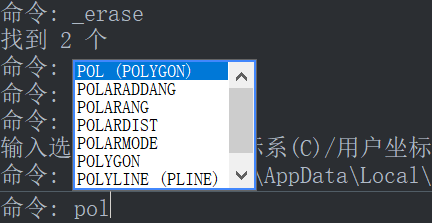
2.根据系统提示,绘制出一个边长为50的正方形,具体操作如下图所示:
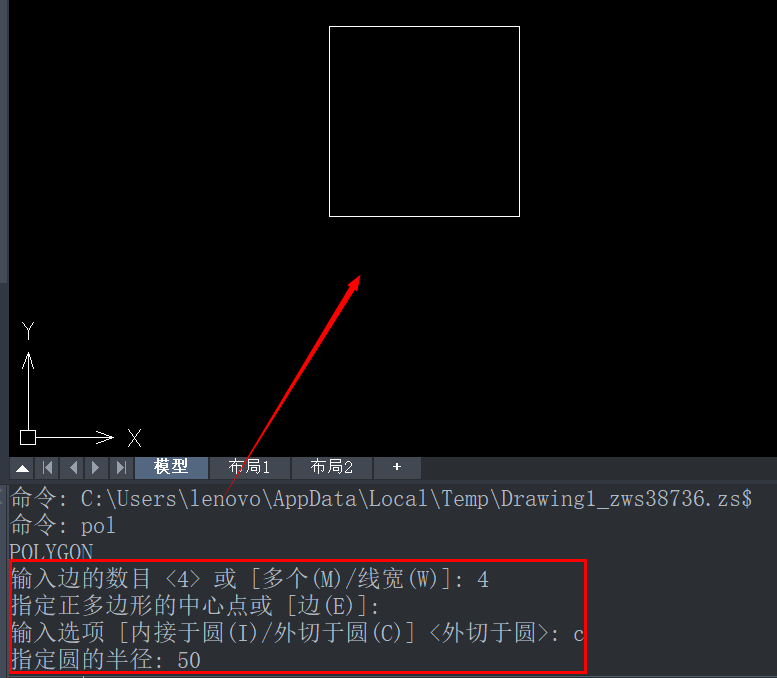
3.接着,在绘图区域右侧选择圆形工具,在正方形的中心绘制一个半径为25的圆,如下图:
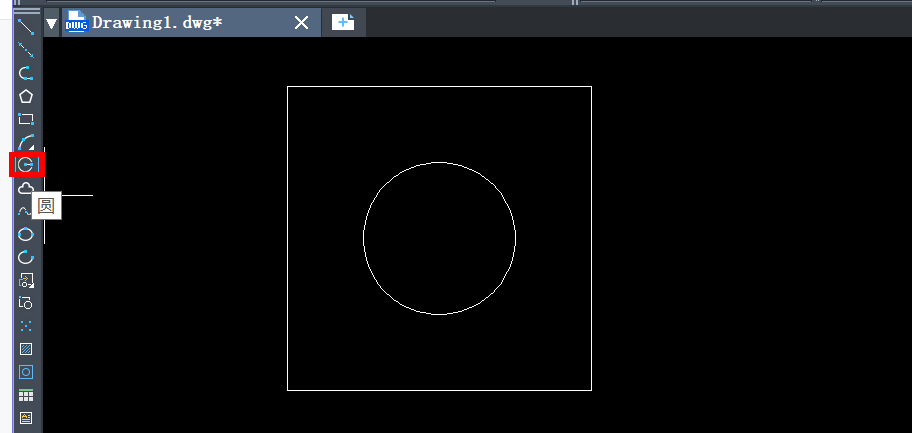
4.然后,进入上方功能区域选择【视图】栏,点击联级菜单栏中的【三维视图】、【西南等轴测】,切换至三维视图。
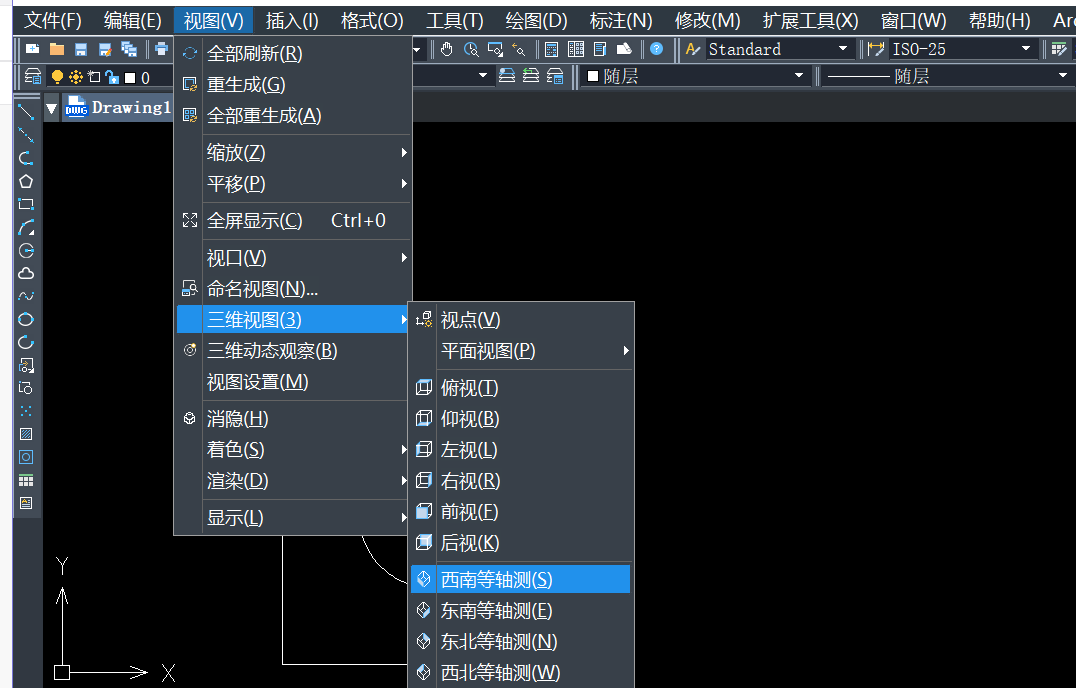
5.其次,选择圆形,在绘图区域的右侧中的圆心Z坐标输入高度为:80,回车确认。
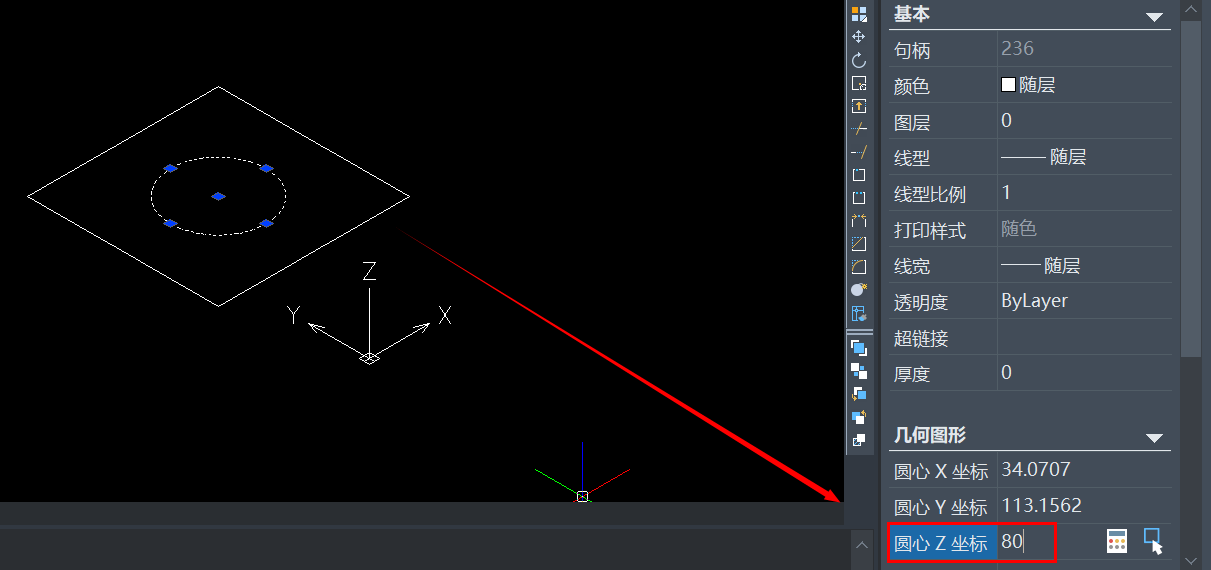
6.完成高度确认后,在命令行中输入:loft,并回车确认;回到绘图区域选择方圆,回车。
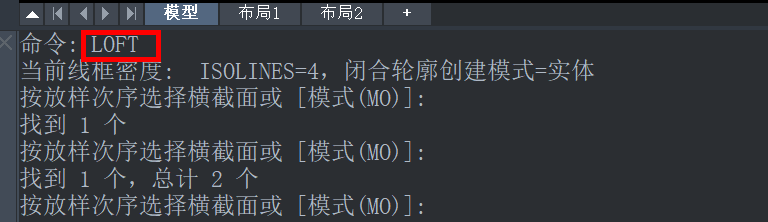
7.最后,根据命令行提示,选择输入‘仅横截面’:c,回车确认。这样我们需要的天圆地方图形就绘制完成啦!效果如下图:
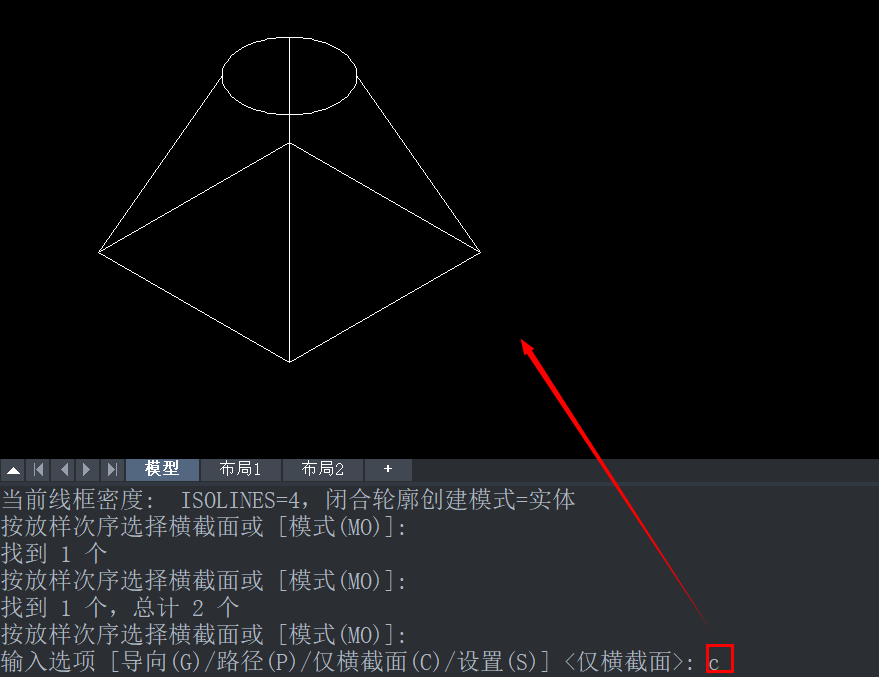
以上就是在CAD中绘制天圆地方的具体方法教程,看完教程,大家学会了吗?喜欢的小伙伴可以多多关注我们哦,小编将持续在中望CAD官网更新推送,丰富教程内容不要错过哦。
推荐阅读:三维CAD
推荐阅读:怎样在CAD中调整多线段粗细?



























